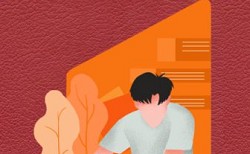简介:关于对写作更新选择论文范文与课题研究的大学硕士、相关本科毕业论文更新选择论文开题报告范文和相关文献综述及职称论文参考文献资料下载有帮助。

文 张冠
W i n d o w s 8 . 1 和W i n d o w s 10自带的安全防护工具Windows Defender需要最新病毒库的支持才能发挥作用.
当遇到Windows Defender无法更新“无法启动服务”时,这种保护就变得不靠谱了.
1. 依靠Windows自身解决遇到W i n d o w s D e f e n d e r 无法自动更新时,可以先放弃对W i n d owsDefender的自动更新,转而进入系统更新检查.通过桌面右侧的浮动面板进入“设置→更改电脑设置”,然后选择“更新和恢复→Windows更新”,点击“立即检查”(图1),就会看到在更新列表中有病毒更新定义可选,直接下载安装,解决病毒库的升级问题.
win10选择更新:20121218張瑞希K - FOOD我的选择(更新)
若以上方法无效,则可能是临时性的网络问题,可以依次尝试用如下方法.
按“Wind ows +X”组合键,选择命令提示符(管理员);输入“net s论文范文WuAuSer v”并回车;在C盘Windows文件夹下找到SoftwareDistribution文件夹,将其任意重命名;在命令提示符(管理员)窗口中输入并执行命令“netstart WuAuServ”(图2).然后再次进行系统更新.
按“Wind ows +X”组合键,选择“控制面板”;将右上角查看方式改为“大图标”,然后选择“疑难解答”,选择“系统和安全性→使用Windows 更新解决问题”,按系统提示“解决妨碍更新Windows的问题”逐步执行解决.
如果上述方法都没有效果,可尝试根据如下步骤执行系统的“纯净启动”:
按“Win d ows +X”组合键,选择进入“运行”,输入“msconfi g”命令并按回车键;进入“系统配置”,选择“服务”,勾选左下角的“隐藏所有Microsof t服务”选项,点击“全部禁用”按钮,点击“应用”按钮(图3);点击“服务”选项卡右侧的“启动”选项卡,点击“打开任务管理器”;在列出的启动项上点击右键,选择“禁用”,禁用全部启动项;关闭“任务管理器”,在“系统配置”窗口点击“确定”,根据提示重启电脑.然后再进行系统更新.
2. 借助外部工具来解决
除了利用系统自身的自动更新功能外,还可以借助于3 6 0 安全卫士等外部工具来解决.从控制面板窗口中将“Wi n d o w s更新”选择为“从不检查更新”.接下来通过360安全卫士系统托盘图标的右键菜单,选择“查杀修复”,进入扫描窗口后选择“漏洞修复”,这样也可以扫描出需要更新的补丁模块并进行更新.
总结:这是一篇与更新选择论文范文相关的免费优秀学术论文范文资料,为你的论文写作提供参考。
win10选择更新引用文献:
[1] 开题报告选择重要性 本科生毕业论文开题报告
[2] 开题报告如何选择问题? 开题报告题目
[3] 选择开题报告的问题方式 本科毕业论文开题报告范文